Sisukord
Teie kiire vastus:
Selleks, et näha salajasi vestlusi Messengeris teisest telefonist, peate minema jaotisse "Sõnumitaotlused" ja seejärel leidma jaotisest "Vaata filtreeritud taotlusi".
Krüpteeritud salajase vestluse leidmiseks puudutage lihtsalt profiili nime ja seejärel valikut "Mine salajasse vestlusse".
Kui olete töölauaarvutis, saate rohkem vestlusi näha, kui kerite lihtsalt sõnumite päringute allserva ja klõpsate "Vaata rämpsposti", et lugeda rohkem Facebooki vestlusi, mis on filtreeritud.
Kui te lihtsalt ignoreerisite mingit vestlust, siis ei ole see vestlus enam postkastis.
Teine tähendus on see, et kui valite vestlusest valiku "Salajane vestlus", tähendab see, et vestlus on mõlemalt poolt kõigis seadmetes lõpuni krüpteeritud ja see salajane vestlus on leitav postkasti sektsioonis, kuid kui see on kord kustutatud, on see teise isiku poolt siiski näha.
Kuigi Facebooki vestluse esimese sõnumi juurde saab minna paari sammuga, ilma et peaksite kõvasti kerima.
Esimest korda nähtud selle seadme abil tähendab Messenger:
See tähendab, et salajaste vestluste sõnumeid vaatab konkreetne seade.
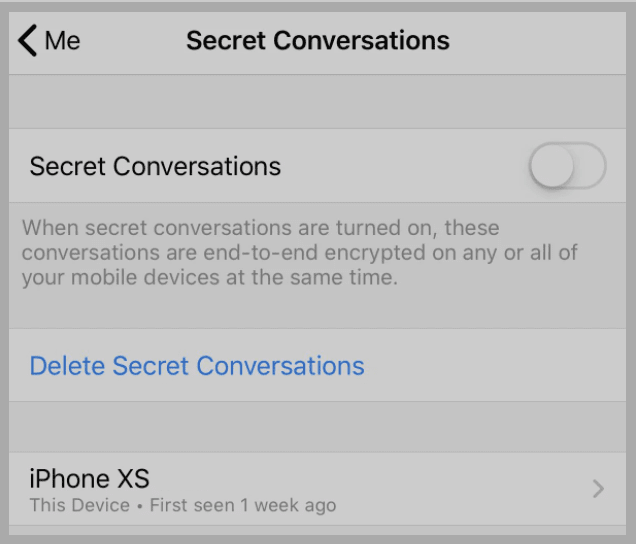
Samuti näitab see, millal vestlus esimest korda avati või vaadati sellest seadmest. Näiteks kui see näitab, et Esimest korda nähtud 2 nädalat tagasi ', see tähendab, et seade avas vestluse esimest korda 2 nädalat tagasi ja seal on ainult pärast seda aega saadud sõnumid.
Kui seadme mudel kuvatakse ekraanil ja "See seade" tähendab, et see on hetkel kasutatav seade.
Kuidas vaadata salajasi vestlusi Messengeris:
Kui vestlused on kustutatud ja sa tahad neid vaadata, siis on kaks võimalust, kuidas neid Messengeris leida. Kõik, mida sa pead saama Messengerisse ja kui need vestlused on arhiveeritud või viidud rämpsposti, siis kindlasti näed neid eemaldatud sõnumeid, taastades need oma postkasti.
1. Varjatud vestlustest
Messengeri kustutatud salajaste vestluste vaatamiseks,
🔴 Järgnevad sammud:
1. samm: Kõigepealt avage Facebook Messenger oma Androidis või iOSis.
2. samm: Järgmisena minge rubriiki ' Hiljutised vestlused ' jagu.
3. samm: Nüüd saate otsinguriba abil näha Facebooki varem arhiveeritud vestlust.
4. samm: Kui näete seda vestlust, koputage lihtsalt kolme punkti ikooni ja seejärel valikut ' Varjatud vestlused ' ja seejärel vastake sellele, et taastada see vestlus oma postkastis.
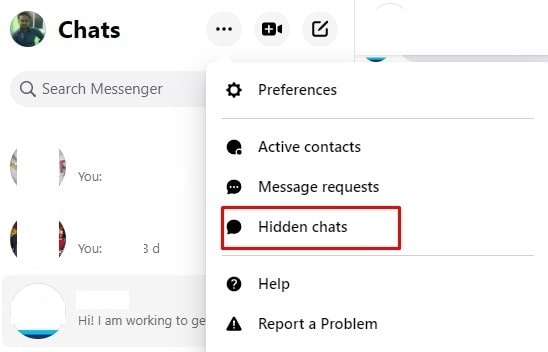
Nüüd teisel juhul, kui sõnumid on rämpsposti lihtsalt minna ' Sõnumitaotlused ' ja alates rämpsposti või filtreeritud sektsioonis lihtsalt vastata vestlusele, et taastada postkasti.
2. Spamitaotlustest taastumine
Salajased vestlused leiate Messengerist. Kui olete lihtsalt eemaldanud vestluse oma postkastist rämpsposti, siis järgige lihtsalt neid samme, et taastada need tagasi Messengeri postkasti:
🔴 Järgnevad sammud:
1. samm: Kõigepealt avage Facebooki Messengeri rakendus ja otsige sõnumside sektsioonist kõik võrguvestlused.
2. samm: Seejärel otsige selle isiku nimi, kellega te alustasite või soovite alustada salajast vestlust.
3. samm: Kui chat olete varem ignoreerinud, siis minge lihtsalt ' Sõnumitaotlused ' jaotises ja jaotisest Spam ' sektsioonis saate vestluse taastada.
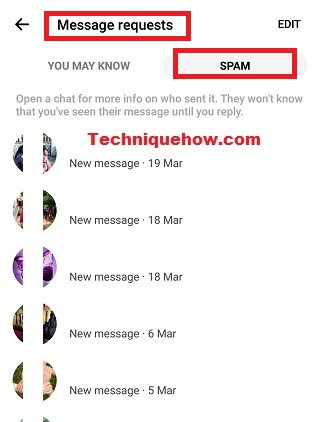
4. samm: Kuigi, otsinguribalt saate isiku leida ja seejärel tema nime koputades saate avada vestluse. Vastates selle isiku vestlusele mis tahes sõnumiga, liigub see tagasi messengeri postkasti.
5. samm: Seda tehes jõuate selle isiku vestluskasti ja saate vaadata oma eelnevaid sõnumeid.
3. Tööriista kasutamine: Bark
Saate kasutada veebipõhist tööriista nimega Bark, et vaadata salajasi vestlusi Messengeris, luurates seadmes. See on peamiselt loodud vanematele, et luurata oma lapse seadme järele, et nad saaksid olla teadlikud tema tegevusest Messengeris. Kuna see on luuramisrakendus, peate selle füüsiliselt paigaldama sihtmärgi seadmesse. See luuramisrakendus töötab pärast paigaldamist taustal salaja, et luurata seadme järele.24*7.
Vaata ka: Kuidas vaadata kustutatud Twitteri kontosid: Viewer⭐️ Omadused:
◘ Saate värskendusi sissetulevate ja väljaminevate sõnumite kohta.
◘ See piirab ka juurdepääsu kahjulikele ja häirivatele veebisaitidele.
◘ Saate ekraaniaega hallata eemalt.
◘ See ajakohastas teid kasutaja asukoha muutustega.
◘ Pärast paketi ostmist saate seda kasutada piiramatu arvu seadmete luuramiseks.
◘ See annab teile aruandeid kasutajate tegevuse ja ülevaateid.
🔴 Kasutamise sammud:
1. samm: Mine Barks'i ametlikule kodulehele: //www.bark.us/.
2. samm: Looge oma konto, klõpsates nupule Start free trial.
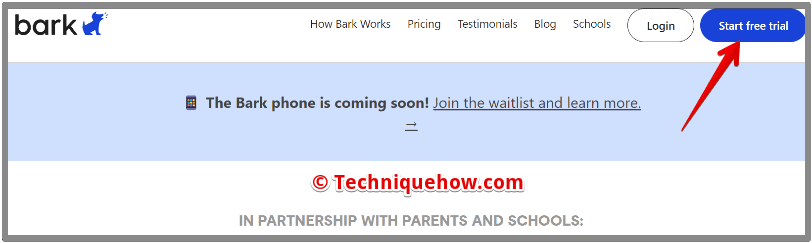
3. samm: Osta plaan saadaval.
4. samm: Seejärel paigaldage sihtmärgi seadmesse Bark companion app.
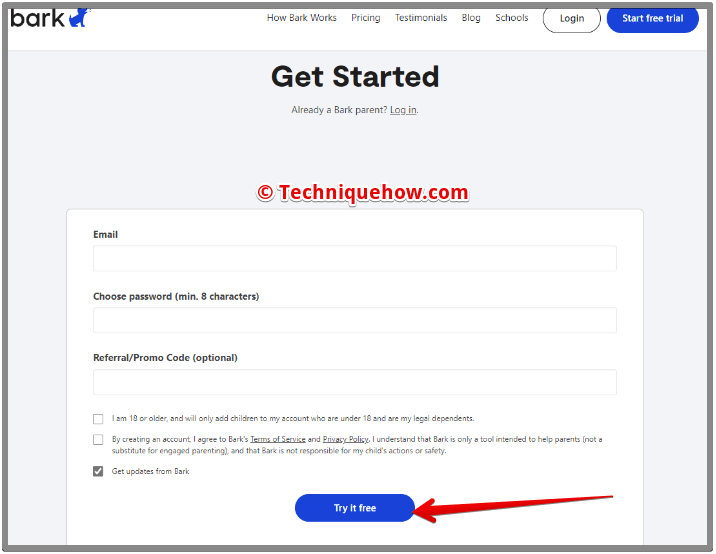
5. samm: Seadistage see oma konto ühendamiseks ja seadistage filter vastavalt oma vajadusele.
5. samm: Saate jälgida salajast vestlust Messengeri rakenduses oma Barki kontol eemalt.
Messenger Secret Conversation Viewer:
VIEW Oodake, see kontrollib...Kuidas alustada salajast vestlust Messengeris:
🔯 iPhone'is:
Messengeri rakenduses salajase vestluse alustamiseks peate esmalt lubama oma iPhone'i seadetes Messengeri seadetest lüliti Secret Conversations kõrval. Kuigi see valik on automaatselt sisse lülitatud, peate esmalt kontrollima, et veenduda, et te ei ole seda välja lülitanud. Alles pärast selle lubamist saate vestlust alustada.
🔴 Järgnevad sammud:
1. samm: Avage Messengeri rakendus. Veenduge, et olete seda uuendanud.
Vaata ka: Kuidas varjata vestlusi Messengeris2. samm: Kui lüliti Salajased vestlused ei ole sisse lülitatud, siis klõpsake profiilipildi ikoonil ja seejärel kerige lehel allapoole.
3. samm: Seejärel peate klõpsama nupule Salajased vestlused.
4. samm: Järgmisel lehel aktiveerige salajaste vestluste kõrval olev lüliti, libistades seda paremale.
5. samm: Tulge tagasi vestluse nimekirja lehele, seejärel klõpsake paremas ülanurgas oleval pliiatsi ikoonil.
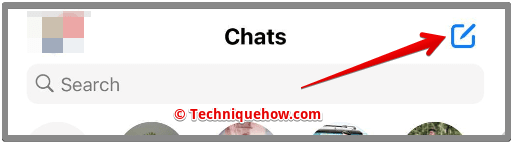
6. samm: Seejärel klõpsake nupule Salajane ja valige nimi, kellele soovite saata salajase sõnumi.

7. samm: Pärast salajase vestluse alustamist näete luku ikooni.
8. samm: Klõpsake tüübivälja kõrval oleval nupul taimeri, et määrata sõnumite kadumise aeg.
🔯 Androidis:
Android-seadmetest saate Messengeris alustada ka salajase vestluse. Salajases vestluses saadetud sõnum kaob pärast määratud aega. Need sõnumid ei ole pärast kadumist tavalises vestlusnimekirjas nähtavad.
🔴 Järgnevad sammud:
1. samm: Avage oma Android-seadmes Messengeri rakendus.
2. samm: Seejärel klõpsake ekraani paremas ülaosas oleval pliiatsi ikoonil.
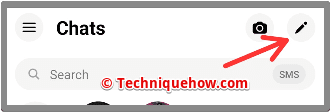
3. samm: Libistage lukk paremale ja seejärel sisestage vastuvõtja nimi otsingukasti.
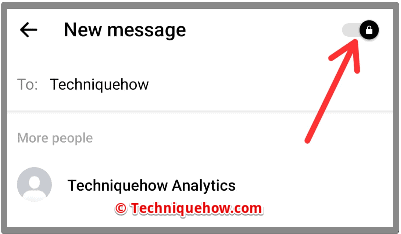
4. samm: Kirjutage sõnum ja saatke see. Vastuvõtja saab salajase teksti kätte.
Ta saab sõnumit vaadata ainult määratud aja jooksul, sest pärast seda kaob vestlus ise.
🔯 Kas saate näha salajasi vestlusi Messengeris teisest telefonist?
Sa võid küsida, kas salajane vestlus on kõigis seadmetes saadaval või mitte. Jah, on. Kuigi Facebooki töölaual näed vestlust, on mõned punktid, mida ma olen sellele lisanud:
◘ Salajased vestlused on igas seadmes otsast lõpuni krüpteeritud.
◘ Vestlus luuakse erinevas vestluses, mitte esialgses vestluses.
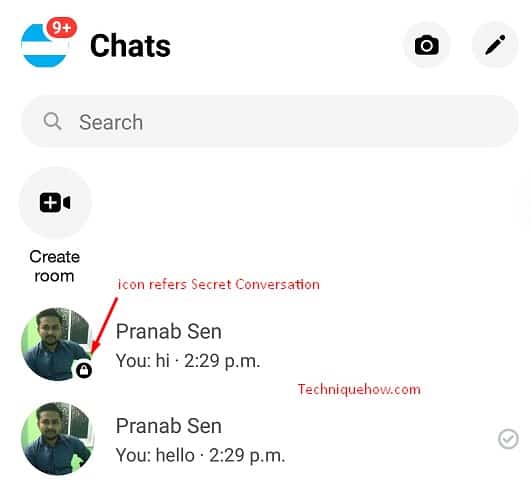
◘ Vestlus on mõlemale isikule kättesaadav mis tahes seadmes, millesse te sisse logite.
Eemaldatud, ignoreeritud või arhiveeritud sõnumite puhul saate sõnumeid taastada, kui vestlus ei ole Facebookist kustutatud.
🔯 Kuidas leida salajasi vestlusi Messengeris iPhone'is:
iPhone'i kasutajatele, mõlemalt poolt, kui Messenger on paigaldatud, siis võiksite alustada salajase vestluse teel. Kõigepealt veenduge, et vestlus on teie postkastis saadaval, kui mitte, siis saatke esimene sõnum inimesele. Seejärel saate teha inimesega teise vestluse, mis on täiesti salajane vestlus.
Kui soovite oma iPhone'is Facebooki salajasi vestlusi vaadata, siis on neid lihtne rakendusest leida. Järgige neid lihtsaid samme ja saate salajased sõnumid kätte:
🔴 Järgnevad sammud:
1. samm: Kõigepealt peate avama iPhone'i Facebook Messengeri rakenduse ja suunduma rakenduse sõnumikeskuse poole.
2. samm: Kui avate sõnumite ala, otsige selle isiku nimi, kellega soovite ühendust võtta, ja alustage salajast vestlust. Vaadake oma varasemaid vestlusi selle isikuga.
3. samm: Pärast isiku nime leidmist ja ikooni valimist puudutage valikut ' Mine salajase vestluse juurde '.
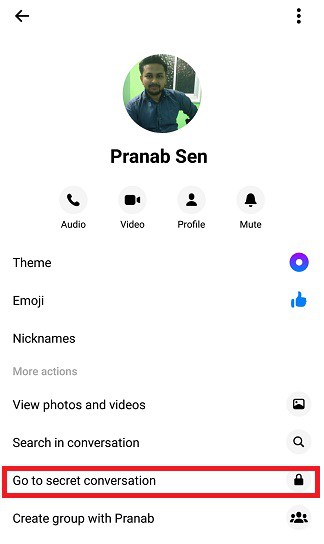
4. samm: Salajase vestluse vestlus on kujutatud musta värvi ja kui soovite vestlusi vaadata, siis avage salajaste vestluste ikoon.
NB. Salajane vestlus on lukustatud ja kujutatud musta värvi.
🔯 Kuidas dekrüpteerida salajasi vestlusi Facebookis?
Inimesed saadavad äriga seotud teavet ja soovivad seda teavet salajas hoida ning selle vestluse dekrüpteerimiseks peate järgima mõningaid samme.
Et saada ülevaade sellest salajasest teabest Facebookis, ilma et see kahjustaks teavet, keskenduge sammudele, et dekrüpteerida mis tahes teavet, näiteks sõnumeid:
◘ Kui saate krüpteeritud sõnumi, peate selle kõigepealt dekrüpteerima. Kopeerige ja kleepige sõnum teksti.
◘ Kui olete sellega valmis, annab saatja teile salajase võtme. Selle võtme abil saate sõnumi dekrüpteerida. Et saada õiget teavet, jätkake võtmega.
◘ Sisestage sõnum ja sisestage võti ning seejärel koputage valikut dekrüpteerimine. Lõpuks lugege algset sõnumit.
See on kõik, mida te peate tegema.
Korduma kippuvad küsimused:
1. Kuidas jälgida salajast vestlust Facebookis?
Oma lapse salajaste vestluste jälgimiseks saate seda teha kahel viisil, kas Facebook Messengeri sisselogimise kaudu teistesse seadmetesse või kolmanda osapoole rakenduse abil.
Selleks, et jälgida salajase vestluse või kõiki Facebooki vestluste pea vestlusi Facebooki rakendusest:
◘ Kõigepealt suunduge Messengeri rakenduse poole ja valige seadmes sisselogimine (Facebook lubab ühes rakenduses sisse logida mitut kontot).
◘ Valige salajane vestlus või mis tahes vestlus, mida soovite jälgida, ja kõik sõnumid kuvatakse teile ilma selle isiku teavitamiseta.
Kui selle konto omanik on sõnumi ajalist muutnud, siis sõnum kaob. Selle olukorra vastu võitlemiseks on vaja kolmanda osapoole rakendust, nagu iKeyMonitor, mis suudab tegelikult jälgida kõiki sotsiaalmeedia vestlusi, mis on tööriistaga seotud.
2. Mida tähendab see, kui keegi eemaldas seadme salajasest vestlusest?
Kui kasutate salajase vestluse funktsiooni, võib teile ilmuda teade, et keegi on seadme salajasest vestlusest eemaldanud. See ei ole midagi muud kui kinnitusteade, kui teine vestluspartner on vestlusest lahkunud või seade on välja logitud, siis saate sellise teate.
Sellisel juhul ei näe nad enam privaatseid vestlussõnumeid ja ei saa jätkata privaatset vestlust sõpradega, saavad kõik funktsioonid tagasi, kui aktiveerivad oma konto uuesti.
3. Salajase vestluse teade, kuid sõnum puudub:
Messengeri teate saamiseks lülitage kõigepealt seadetest sisse "Teavitamine". Pärast seda saate teate iga kord, kui keegi teile sõnumi saadab. Kuid salajaste vestluste puhul on mõned muudatused.
Kui teete oma vestlusi Messengeri salajases vestluses, siis kui nad midagi saadavad, saate teate, mis annab teile teada, et olete saanud salajase vestluse.
Erinevalt tavalistest messengeri sõnumitest ei näe nad sõnumi sisu oma teavituspaneelis. Kui te ei näe oma postkastis midagi, siis võib see olla tingitud sellest, et inimene vaatas teie sõnumit just praegu ja seega tuli teade teile.
4. Kas mul on vaja lubada Messengeris salajane vestlus?
Messengeri salajase vestluse lüliti on rakenduses automaatselt sisse lülitatud. Sa pead lihtsalt klõpsama pliiatsi ikoonil ja seejärel lülitama lukustusnupu sisse. Vali kasutaja, sisestades tema nime, ja seejärel alusta vestlust. Kuid juhul, kui oled salajase vestluse nupu varem välja lülitanud, pead selle enne salajase vestluse alustamist käsitsi sisse lülitama.
5. Salajase vestluse võtmekoodid Tähendus:
Salajaste vestluste puhul on nii teil kui ka vastuvõtjal seadme võti, mida saab valikuliselt kasutada, et kontrollida, kas sõnumid on tegelikult lõpuni krüpteeritud. Oma seadme võtit näete igas seadmes, mis kasutab salajasi vestlusi. Igal teie seadmel on oma seadme võti. Funktsioon annab kasutajatele seadme võtmed, mis tagab, et keegi ei saa näha, mida te omavahel vestlete.
6. Kuidas lugeda salajase vestluse võtmekoode?
Vestluse võtmekoodide lugemiseks peate tegema mõned vestlused salajase vestluse sektsioonis. Kõigepealt avage mõni tavaline vestlus ja seejärel klõpsake nupul "i" ja minge salajasse vestlusse. Nüüd koputage seal sõnumile ja seejärel klõpsake nende profiilifotole. Pärast seda näete üleval kaks võimalust.
Üks on teie võtmed ja teine on nende võtmed. Klõpsates nendele kahele, näete oma võtmekoodi ja nende võtmekoodi. Te saate kontrollida, et seadme võti vastab ja teie vestlused on otsast lõpuni krüpteeritud. See võtmekood kuulub krüptograafia alla, mis määrab konkreetse liini krüpteerimisvormi.
